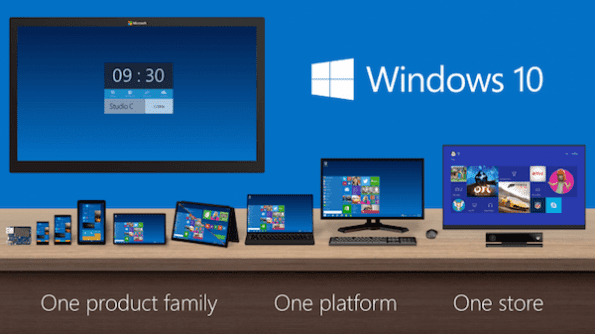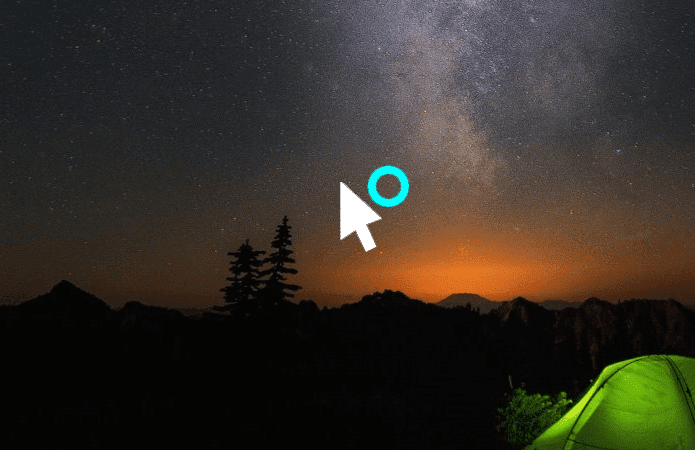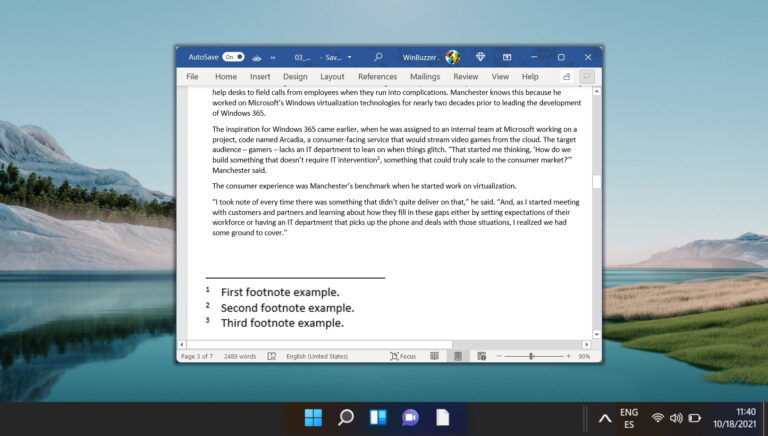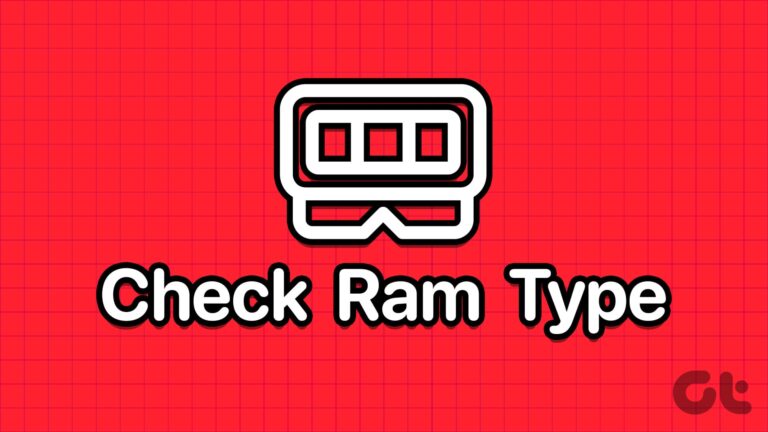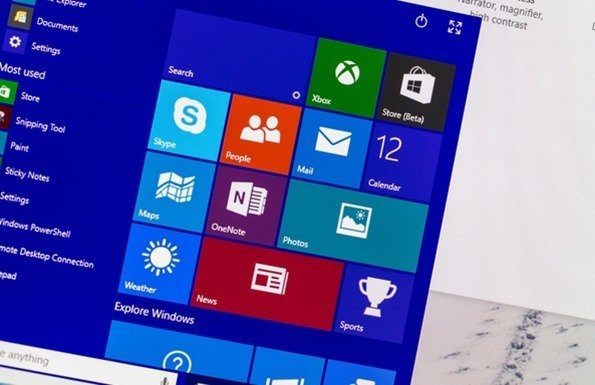3 лучших бесплатных альтернативы Windows Media Center в Windows 8
![]()
Недавно мы показали нашим читателям, как получить
Программы для Windows, мобильные приложения, игры - ВСЁ БЕСПЛАТНО, в нашем закрытом телеграмм канале - Подписывайтесь:)
Воспроизведение DVD в Windows 8,
но что, если вы только что заметили, что ваша новая копия Windows 8 больше не включает в себя Media Center? Хотя Media Center в основном использовался людьми, которые использовали свои компьютеры в качестве мультимедийного ПК в гостиной, это все еще была довольно крутая функция, которая была бесплатно включена в различные версии Windows 7.
В Windows 8 единственные пользователи, которые могут получить доступ к Media Center, — это те, у кого есть копия «Pro» версии, которые готовы заплатить 9,99 долларов за надстройку.
Хорошей новостью является то, что существуют бесплатные альтернативы, которые обеспечивают аналогичную или даже большую функциональность, чем Windows Media Center. И мы выбрали для вас тройку лучших из них.
Вот так.
Отказ от медиацентра в пользу стартового экрана
Если у вас Windows 8, вы хорошо знаете новый стартовый экран. Это полноэкранное стартовое меню включает в себя ярлыки для настольных приложений и современных приложений Windows 8. Его большие живые плитки и упрощенный дизайн также позволяют ему хорошо работать в качестве большого телевизионного интерфейса и достаточно хорошо работать в качестве альтернативы Windows Media Center.
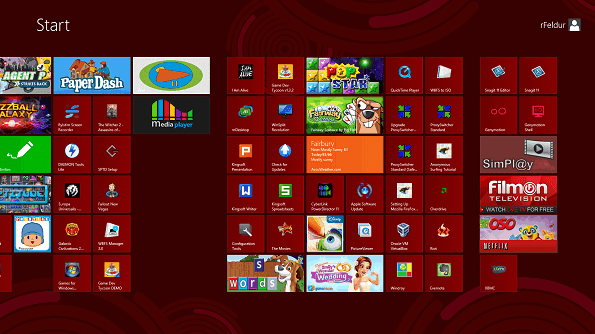
Как можно использовать начальный экран вместо Windows Media Center (WMC)? Используя воздушную мышь и беспроводную клавиатуру для управления пользовательским интерфейсом, а затем используя новые приложения Windows 8 для замены функций WMC.
Как вы, наверное, уже знаете, WMC позволяет вам смотреть и записывать телепередачи, воспроизводить DVD и CD, песни, просматривать фотографии и даже использовать некоторые базовые приложения, такие как Netflix. Чтобы получить аналогичный опыт на начальном экране, вам необходимо загрузить следующие приложения:
Медиаплеер
Если вы хотите воспроизводить DVD, вам нужно будет купить приложение, так как в Магазине Windows нет бесплатных DVD-совместимых медиаплееров.
Мы настоятельно рекомендуем Медиаплеер ТКС, так как имеет довольно чистый интерфейс и поддерживает воспроизведение DVD-файлов. Лучше всего, это всего лишь $ 1,99.

Не интересует поддержка DVD?
Одна бесплатная опция для воспроизведения всех самых популярных форматов видеофайлов — [email protected]. Я ЛЮБЛЮ этот плеер, потому что он разработан просто, без ошибок и легко находит все мои мультимедиа по умолчанию. Это также позволяет вам изменять каталог папки и легко подключаться к внешним дискам.
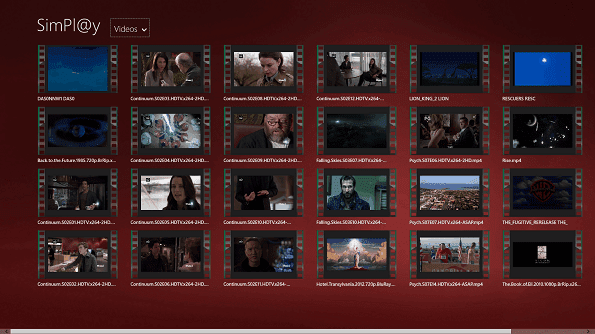
Программа для просмотра прямого эфира
Хотя мне не удалось найти ни одного приложения, которое работало бы с ТВ-тюнером, существует множество бесплатных приложений, которые подключаются к прямым телепрограммам со всего мира.
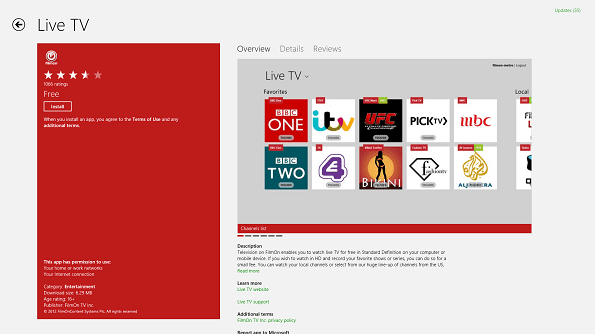
Одним из таких бесплатных приложений является Прямой эфир, который предлагает довольно много интересных каналов, хотя ни одной из основных сетей США — если это то, что вы ищете.

Дополнительные сервисные приложения
Теперь вы захотите найти все свои любимые мультимедийные приложения и сервисы, такие как Hulu Plus и Нетфликс.
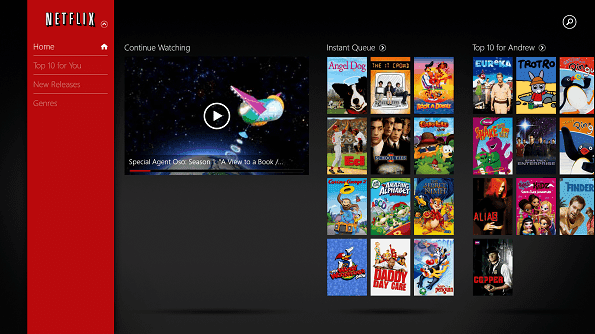
Хорошей новостью является то, что большинство популярных мультимедийных сервисов и приложений для проката фильмов существуют в Windows 8, поэтому не будет недостатка в отличном контенте, который будет прекрасно воспроизводиться на экране вашего телевизора.

Недостаточно функций?
Вам кажется, что добавления нескольких приложений и воспроизведения мультимедиа недостаточно, чтобы заменить ваш опыт MWC? Тогда использование начального экрана в качестве полной замены, вероятно, не сработает для вас, к счастью, есть еще множество сторонних программ, которые будут отвечать всем требованиям.
Две лучшие альтернативные программы для замены Windows Media Center
Не можете жить без воспроизведения DVD или LIVE TV? Возможно, вам просто нужен интерфейс, который больше подходит для пульта дистанционного управления, совместимого с ПК.
Какой бы ни была ваша причина, две конкретные программы выделяются среди всех остальных:
XBMC (Нажмите сюда для того, чтобы скачать)
Это моя любимая программа, которую я использую, когда хочу смотреть мультимедиа на телевизоре в гостиной (подключенном к компьютеру через HDMI).
 XBMC имеет понятный интерфейс, в котором легко ориентироваться и который можно настроить на автоматический запуск при включении компьютера.
XBMC имеет понятный интерфейс, в котором легко ориентироваться и который можно настроить на автоматический запуск при включении компьютера.
Первоначально Медиацентр Xbox начинался как проект по созданию медиаплеера для Xbox старой школы. В настоящее время XBMC существует на Linux, Windows, Mac OS X, Raspberry Pie, Android и iOS.
Примечание. Чтобы узнать больше о XBMC, вы также можете ознакомиться с нашим первоначальным обзором!
 Хотя это требует небольшой настройки, как только вы направите XBMC в правильном направлении, он легко найдет и воспроизведет ваши медиафайлы.
Хотя это требует небольшой настройки, как только вы направите XBMC в правильном направлении, он легко найдет и воспроизведет ваши медиафайлы.
Некоторые из интересных функций XBMC включают возможность смотреть и записывать прямые телепередачи с помощью карты захвата ТВ, а также надежный уровень поддержки медиаформатов.
 Как вы можете видеть, элементы управления XBMC в фильме хорошо спроектированы и позволяют легко выполнять быструю перемотку вперед, назад, паузу и т. д.
Как вы можете видеть, элементы управления XBMC в фильме хорошо спроектированы и позволяют легко выполнять быструю перемотку вперед, назад, паузу и т. д.
Более того, существует множество надстроек, которые позволяют запускать такие программы, как Hulu, YouTube, Pandora и Netflix.
 Вот список лишь некоторых из многих надстройки доступны для дальнейшего расширения функциональности XBMC!
Вот список лишь некоторых из многих надстройки доступны для дальнейшего расширения функциональности XBMC!
МуВида (Нажмите сюда для того, чтобы скачать)
MooVida — это смесь хорошего, плохого и уродливого.

Это сильные стороны?
- Он поддерживает множество мультимедийных файлов.
- Пользовательский интерфейс очень подробный и автоматически сортирует и находит всю вашу музыку, фильмы и другие совместимые мультимедийные файлы.
- Он может определить разницу между загруженным телешоу и реальным фильмом и соответствующим образом классифицировать.
- MooVida собирает миниатюры, связанные с фильмами/шоу, и другие изображения, чтобы сделать интерфейс еще лучше.
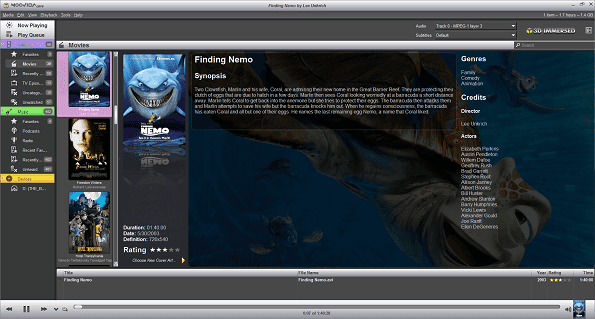

Слабые стороны?
- У него нет надстроек и дополнительных приложений, которые можно найти в XBMC.
- Он не поддерживает ТВ-тюнер или прямую трансляцию ТВ.
- Он загружен вирусами. Правильно – наверное, самое худшее в этом. К счастью, этого можно полностью избежать. Выполните следующие действия во время установки, чтобы гарантировать, что при установке не будет добавлено вредоносное ПО:
Шаг 1: При установке Moovida первый экран предназначен для Панель инструментов “Дельта”. Убедитесь, что вы проверили Выборочная установка поле (красная стрелка), а затем снимите все три поля под ним. Кроме того, убедитесь, что вы не принимаете Лицензионное соглашение (синяя стрелка). Ударять следующий.
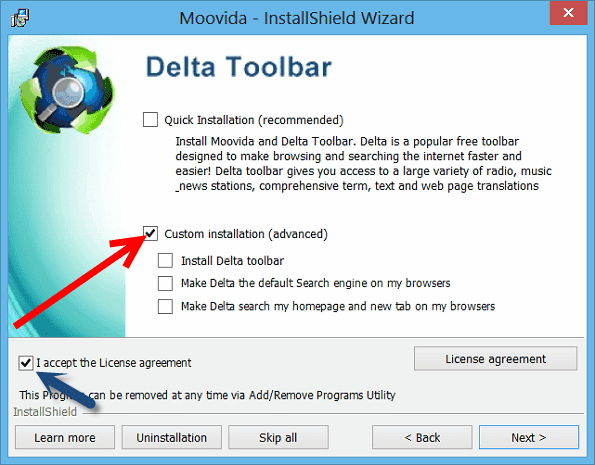
Шаг 2: Теперь вам нужно еще раз щелкнуть Выборочная установка (синяя стрелка) и снимите два флажка под ним. Еще раз снимите Лицензионное соглашение (красная стрелка). Снова удар следующий.
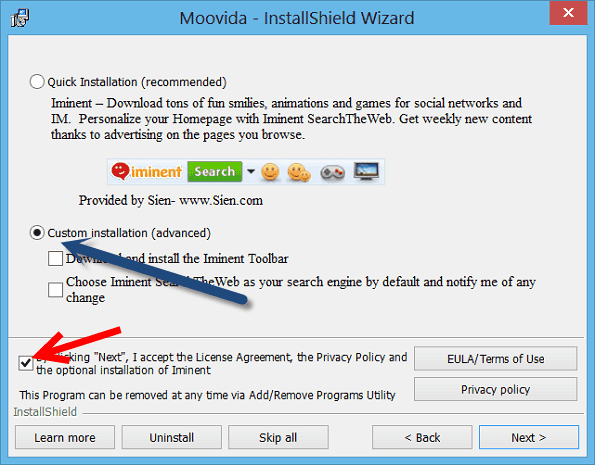
Шаг 3: Снимите флажок с окна лицензионного соглашения для последней части вредоносного ПО. Толкать Установитьи по завершении у вас будет установка без вредоносных программ.

Вывод
В то время как есть много других Windows Медиа Центр замены, это три простых способа заменить опыт решением, которое может работать еще лучше для вас.
Есть ли другая программа или решение для медиацентра, о которых мы не упомянули? Расскажите нам об этом в комментариях ниже!
Программы для Windows, мобильные приложения, игры - ВСЁ БЕСПЛАТНО, в нашем закрытом телеграмм канале - Подписывайтесь:)